Word批注 在Word2013中如何答复批注,前天刚学习了一个word的新技术,叫“Word批注”授课老师对我们说,这一技术的专业全称为“Word批注 在Word2013中如何答复批注”今天宝宝把这个技术分享给大家,不用谢哦~
当有人为你的文档添加了批注之后,你发现其实你当时选择那样做是有目的的,或者你已经修改了你的文档,你可以答复他的批注进行解释或说明。然而,我们应该如何答复批注呢?下面,我们一起来学习一下在Word2013中答复批注的方法。方法一:1、用Word2013打开一篇文档,选择我们需要答复的批注,并单击批注右上角的“答复批注”按钮。此时文档批注中会显示我们的账号,只需要在下面输入我们需要答复的内容即可,效果见下图。
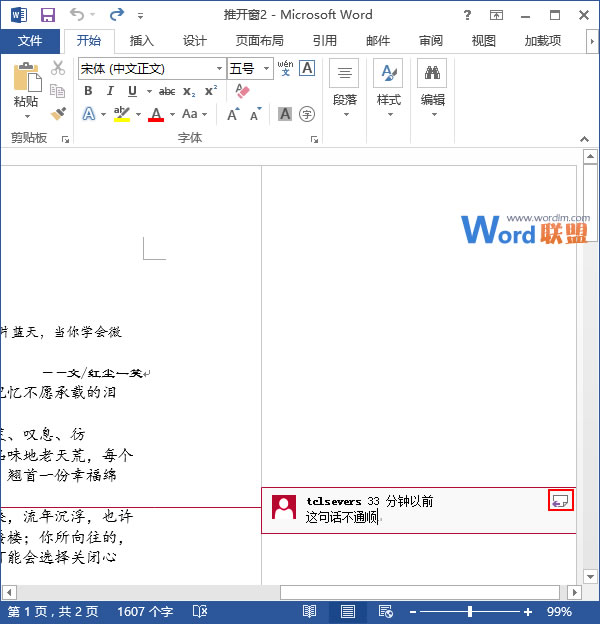
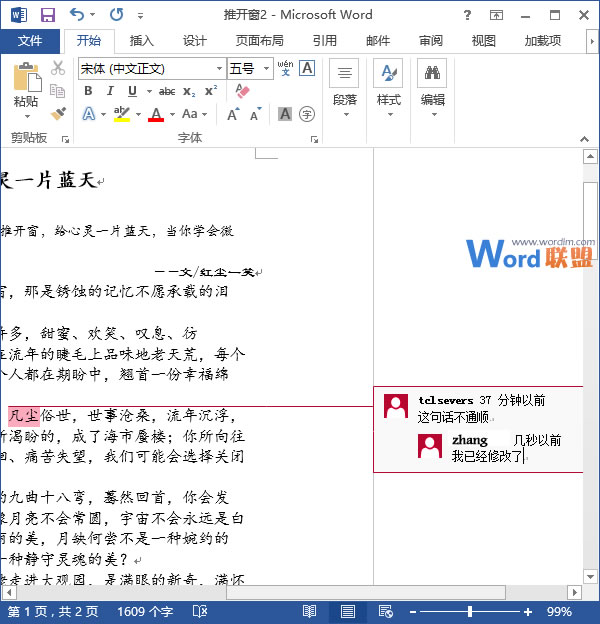
方法二:1、用Word2013打开一篇文档,选择我们需要答复的批注,并单击鼠标右键,在弹出的快捷菜单中选择 “答复批注”选项。现在,文档批注中会显示我们的账号,只需要在下面输入我们需要答复的内容即可,效果如上图。
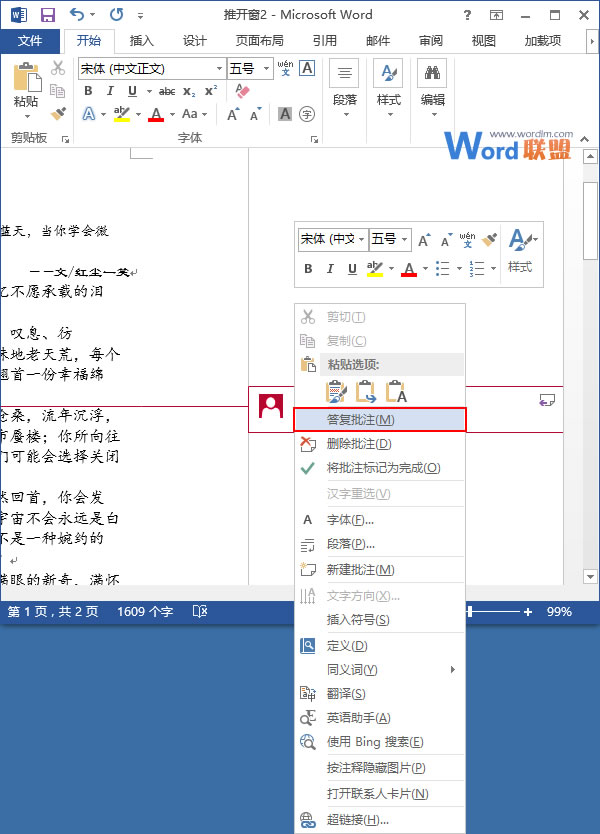
提示:插入批注和答复批注虽然不会影响文档内容,但我们仍需要保存文档。
 站长资讯网
站长资讯网